Comment convertir un fichier RAR en ZIP sous Windows

Vous avez des fichiers RAR que vous souhaitez convertir en fichiers ZIP ? Découvrez comment convertir un fichier RAR en format ZIP.
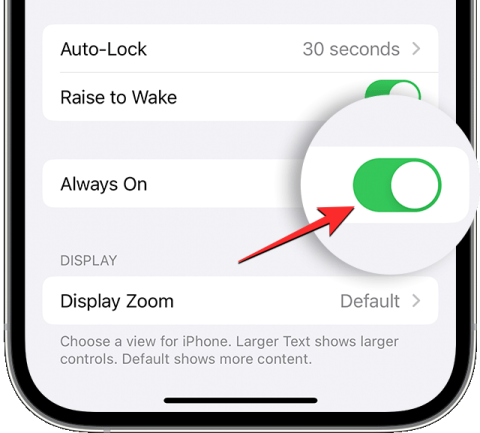
Apple a présenté sa nouvelle gamme d'iPhone plus tôt ce mois-ci et de nombreux utilisateurs sont ravis de mettre la main sur les derniers modèles d'iPhone 14 et d'iPhone 14 Pro. Bien que les nouveaux iPhones soient dotés d'une tonne de nouvelles fonctionnalités, de nombreux utilisateurs ont rencontré différents problèmes sur leurs appareils, dont une grande partie ont signalé que leurs nouveaux iPhones devenaient plus souvent chauds.
Alors, qu’est-ce qui fait chauffer votre iPhone 14 Pro, que se passe-t-il lorsque cela se produit et comment pouvez-vous empêcher votre appareil de surchauffer ? C'est ce que nous allons expliquer dans cet article.
Pourquoi votre iPhone 14 Pro surchauffe-t-il ?
Les iPhones, comme tout appareil électronique, peuvent chauffer lorsqu’ils sont utilisés ou lorsqu’ils sont branchés sur le chargeur. Cela peut également se produire lorsque vous utilisez une application ou un jeu gourmand en graphiques, que vous configurez votre iPhone pour la toute première fois ou que vous le restaurez à partir d'une sauvegarde. Apple affirme que ce sont des conditions normales et que votre iPhone devrait revenir à sa température habituelle dès qu'il a terminé une activité.
Cependant, de nombreux utilisateurs d’iPhone 14 Pro ont exprimé leurs inquiétudes concernant les problèmes de surchauffe sur les nouveaux appareils. Beaucoup de ces utilisateurs constatent que leur iPhone chauffe lorsqu'ils effectuent des tâches simples comme envoyer des SMS, écouter de la musique, prendre des photos, naviguer sur Internet ou utiliser Apple Maps .
Pour certains utilisateurs, leur iPhone 14 Pro est revenu à des températures normales après la configuration initiale de l'appareil , qui inclut la restauration et l'indexation des données de votre sauvegarde. Si vous possédez votre iPhone depuis moins de deux jours, la surchauffe peut s'arrêter une fois que votre iPhone a terminé le processus de restauration.
Si cela ne résout pas le problème, vous pouvez consulter les correctifs répertoriés ci-dessous pour résoudre les problèmes de surchauffe de votre iPhone.
Connexe : Comment forcer le redémarrage de l'iPhone 14 Pro
Que se passe-t-il lorsque votre iPhone surchauffe ? Pourquoi devez-vous le réparer dès que possible ?
L'iPhone peut fonctionner de manière optimale dans une plage de température ambiante de 0 °C (32 °F) à 35 °C (95 °F). Si votre iPhone chauffe à des niveaux dépassant la plage de fonctionnement normale, vous commencerez à remarquer des changements dans le comportement de l'appareil. Lorsque l’intérieur de votre iPhone chauffe anormalement :
Comment résoudre le problème de surchauffe de l'iPhone 14 Pro de 13 manières
Si vous faites partie des utilisateurs d'iPhone 14 Pro confrontés à des problèmes de surchauffe, vous pouvez consulter les correctifs suivants pour empêcher votre appareil de chauffer.
Correctif n°1 : désactiver l'affichage permanent
Always On Display est la fonctionnalité la plus importante de l’iPhone 14 Pro. Lorsqu'il est activé, il vous affiche la date, l'heure et les widgets de votre écran de verrouillage sur l'écran sombre même après avoir verrouillé votre appareil à l'aide du bouton latéral. Aussi utile que cela puisse être, pour certains utilisateurs, les écrans Always On se sont avérés gênants car ils font surchauffer leurs iPhones. Certains utilisateurs ont révélé que le téléphone avait commencé à refroidir lorsqu'ils avaient désactivé Always On Display sur leur appareil.
Pour désactiver Always On Display, accédez à Paramètres > Affichage et luminosité et désactivez la bascule Always On pour la faire passer du vert au gris. Cela devrait empêcher votre iPhone de chauffer et évitera également à sa batterie de se vider plus rapidement.

Correctif n°2 : attendez que votre iPhone restaure toutes vos données depuis iCloud
Si vous êtes passé d'un ancien iPhone à l'iPhone 14 Pro, il est probable que vous transfériez toutes vos données précédentes depuis iCloud. Ce processus prend généralement quelques jours car de nombreuses données sont téléchargées et traitées en arrière-plan. En plus de cela, votre iPhone commencera à indexer plusieurs éléments de données tels que les recommandations d'applications et la détection faciale dans l'application Photos, ce qui peut prendre quelques jours supplémentaires pour se stabiliser.
Si votre iPhone a encore moins d'une semaine, vous devez attendre que votre iPhone ait fini de restaurer le contenu à partir d'iCloud. Si le problème persiste, vous pouvez passer aux correctifs suivants.
Correctif n°3 : mettez à jour votre iPhone 14 Pro vers la dernière version iOS

Depuis le lancement de sa nouvelle gamme d'iPhone 14, Apple a publié quelques mises à jour mineures pour iOS 16 pour résoudre les problèmes et les bugs. Comme il s’agit d’un problème répandu, une autre mise à jour pourrait se profiler à l’horizon. Pour vous assurer que la surchauffe n'est pas causée par un problème logiciel, nous vous recommandons de garder votre iPhone à jour à tout moment avec la dernière version d'iOS.
Pour mettre à jour votre iPhone, accédez à Paramètres > Général > Mise à jour du logiciel et recherchez de nouvelles mises à jour. Si une mise à jour est disponible, appuyez sur Télécharger et installer pour mettre à jour votre iPhone vers la dernière version.
Correctif n°4 : Supprimer les widgets de l'écran de verrouillage
Les widgets d'écran de verrouillage sont l'une des fonctionnalités les plus récentes d'iOS 16. Aussi utiles qu'ils puissent être pour vous, les widgets d'écran de verrouillage nécessitent plus de ressources pour s'exécuter en arrière-plan et récupérer les données pertinentes. En effet, pour vous montrer des informations mises à jour, ces widgets peuvent avoir besoin de rechercher de nouvelles données provenant de leurs applications pertinentes, consommant ainsi de l'énergie comme ils le feraient si l'application était exécutée activement.
De plus, sur l’iPhone 14 Pro, les widgets de l’écran de verrouillage apparaîtront sur Always On Display à côté des informations de date et d’heure. Cela peut conduire à utiliser davantage de ressources sur votre iPhone puisque les widgets de l'écran de verrouillage s'affichent à tout moment, même sur un iPhone verrouillé. Certains utilisateurs ont constaté que la suppression des widgets d'écran de verrouillage de leur iPhone contribuait à le refroidir.
Vous pouvez supprimer les widgets de l'écran de verrouillage en appuyant longuement n'importe où sur l'écran de verrouillage déverrouillé de votre iPhone, puis en appuyant sur Personnaliser en bas. Lorsque vous passez en mode édition, appuyez sur la zone de widget située sous l'horloge et supprimez le widget souhaité en appuyant sur l' icône moins (-) dans le coin supérieur gauche d'un widget. Vous pouvez répéter cette opération pour supprimer d'autres widgets de votre écran de verrouillage.

Vous devriez vérifier si votre iPhone refroidit et revient à une température utilisable.
► Comment supprimer les widgets de l'écran de verrouillage sur iPhone sous iOS 16
Correctif n°5 : éteignez momentanément votre iPhone

Si votre iPhone 14 Pro chauffe toujours après avoir suivi les correctifs ci-dessus, cela peut être dû à une application malveillante ou à un problème qui pourrait utiliser plus de ressources qu'il ne le devrait. Dans de tels cas, éteindre votre iPhone pendant quelques minutes devrait aider à refroidir le téléphone et à ramener sa température à des conditions idéales. Cela devrait également effacer tous les processus en arrière-plan qui auraient pu provoquer le surchauffe de votre iPhone.
Pour éteindre votre iPhone, vous pouvez suivre l’une de ces deux méthodes :
Une fois votre iPhone refroidi, vous pouvez l'allumer en appuyant longuement sur le bouton latéral jusqu'à ce que le logo Apple apparaisse.
Correctif n°6 : activer le mode faible consommation

Le mode faible consommation sur iOS n'est pas seulement utile lorsque vous souhaitez économiser la batterie. Cette fonctionnalité peut également être utilisée pour arrêter la plupart des activités en arrière-plan se déroulant sur votre iPhone, empêchant ainsi les applications de récupérer régulièrement des données et de s'exécuter passivement sur votre iPhone. Lorsque vous activez le mode faible consommation, iOS et son application utiliseront moins de ressources, de sorte que votre iPhone ne dissipera pas autant de chaleur que lorsque tous les processus sont actifs.
Vous pouvez activer le mode faible consommation en accédant à Paramètres > Batterie > Mode faible consommation . Si vous avez ajouté cette vignette à votre centre de contrôle, vous pouvez faire glisser votre doigt depuis le coin supérieur droit et appuyer sur la vignette Mode faible consommation du centre de contrôle pour l'activer.
Correctif n°7 : désactiver les services de localisation

Si les services de localisation sont activés sur votre iPhone 14 Pro, les applications et iOS pourront accéder à vos déplacements à intervalles réguliers. Pour des applications comme Météo, vos données de localisation sont partagées à intervalles réguliers, ce qui peut provoquer un surchauffe de votre iPhone, car il consomme constamment plus de ressources qu'il ne le devrait.
Lorsque votre iPhone devient trop chaud sans être actif, vous pouvez désactiver les services de localisation pour empêcher les applications d'obtenir vos données GPS ; cela devrait aider à refroidir votre iPhone en quelques minutes. Pour désactiver les services de localisation, accédez à Paramètres > Confidentialité et sécurité > Services de localisation et désactivez le bouton Services de localisation .
Correctif n°8 : évitez d’utiliser votre iPhone sous la lumière directe du soleil
Apple a mis en place des protections intégrées sur iOS pour empêcher votre iPhone de chauffer. Cependant, la température intérieure de l'appareil dépend également des conditions dans lesquelles vous l'utilisez. S'il fait chaud et que vous utilisez activement votre iPhone sous la lumière directe du soleil, votre iPhone chauffera et commencera à montrer une détérioration de ses performances et de son comportement.
En plus de cela, Apple vous recommande d'éviter d'utiliser un iPhone pour le suivi GPS, la navigation et les jeux dans des conditions climatiques chaudes et d'éviter également de laisser votre appareil dans une voiture sans surveillance par une journée chaude. Si vous continuez à utiliser votre appareil dans de telles circonstances, vous pourriez éventuellement recevoir l'alerte « Température : l'iPhone doit refroidir » sur votre iPhone, ce qui rendra votre appareil inutilisable jusqu'à ce qu'il refroidisse.
Correctif n°9 : n'utilisez pas votre iPhone lorsqu'il est branché
Charger n'importe quel appareil électronique génère de la chaleur et dans le cas des iPhones, ce n'est pas différent. La chaleur générée pendant le processus de charge doit se dissiper de manière appropriée pour éviter d'endommager votre batterie. Lorsque vous utilisez activement l'iPhone lorsqu'il est branché, votre appareil peut chauffer à une température plus élevée que la plage habituelle car, en plus de se charger, ses ressources sont également utilisées.
Il est donc recommandé de laisser votre téléphone inutilisé lorsqu'il est branché sur le chargeur. Pour disperser la chaleur plus rapidement, vous pouvez retirer l'iPhone de sa coque de protection ; de cette façon, votre téléphone devrait refroidir beaucoup plus rapidement lorsqu'il atteint des niveaux de charge stables.
Correctif n°10 : utilisez un chargeur non rapide

Pendant que nous parlons de chargement, vous pouvez empêcher votre iPhone de surchauffer en le chargeant lentement. Bien que les chargeurs rapides puissent constituer un moyen pratique de recharger votre téléphone en peu de temps, ils ont tendance à générer plus de chaleur que les anciens adaptateurs conventionnels. Vous pouvez plutôt choisir de charger votre iPhone via un ancien adaptateur de charge de 5 watts qui peut alimenter votre appareil lentement sans l'endommager ni provoquer de problèmes de surchauffe.
De plus, vous devez éviter d’utiliser des chargeurs sans fil car ils ont tendance à chauffer davantage votre iPhone que lorsque vous le chargez via le port Lightning.
Correctif n°11 : Débranchez l’iPhone du chargeur
En plus de laisser votre iPhone inutilisé lorsqu’il est branché, vous devez également éviter de le laisser branché trop longtemps. En effet, un iPhone complètement chargé sollicitera la batterie pour optimiser sa façon de se décharger. Cela peut provoquer une surchauffe dans certaines conditions et c'est pourquoi il est recommandé d'éviter de charger votre iPhone à 100 % ou de le laisser branché. Cela évitera non seulement les problèmes de surchauffe, mais prolongera également la durée de vie de la batterie à long terme.
Correctif n°12 : réinitialisez votre iPhone aux paramètres d’usine
Nous comprenons, la réinitialisation peut être une expérience douloureuse pour vous une fois que vous avez terminé le processus de configuration de votre tout nouvel iPhone. Mais si aucun des correctifs ci-dessus n’a fait baisser la température de fonctionnement de votre iPhone, c’est la dernière chose que vous puissiez faire avant de le renvoyer à Apple. Heureusement, certains utilisateurs qui ont rencontré des problèmes de surchauffe sur l’iPhone 14 Pro ont confirmé qu’effacer entièrement les données et configurer à nouveau leur appareil résout le problème dans une large mesure.
Si vous souhaitez réinitialiser votre iPhone aux paramètres d'usine, accédez à Paramètres > Général > Transférer ou réinitialiser l'iPhone > Effacer tout le contenu et les paramètres et suivez les instructions à l'écran pour effacer les données de votre iPhone et le configurer comme neuf.

Correctif n°13 : retournez ou remplacez votre iPhone
Si aucun des correctifs mentionnés ci-dessus n’a aidé à résoudre les problèmes de surchauffe de votre iPhone 14 Pro, vous ne pouvez plus faire qu’une seule chose. Étant donné que l’iPhone 14 Pro n’est sorti que récemment, il est possible que vous n’ayez votre appareil que depuis quelques jours. Apple autorise les nouveaux propriétaires d'iPhone à retourner leur appareil en cas de dysfonctionnement, à condition que vous soumettiez une demande de retour dans les 14 jours suivant l'achat de l'appareil.
Une fois que vous aurez soumis votre demande ou l'aurez apportée à un Apple Store, vous aurez la possibilité d'obtenir un remboursement ou de remplacer votre appareil par un tout neuf. Si vous souhaitez retourner ou remplacer votre nouvel iPhone 14 Pro, vous pouvez en savoir plus en consultant cette page Retours et remboursements .
C'est tout ce que vous devez savoir pour résoudre les problèmes de surchauffe de votre iPhone 14 Pro.
EN RAPPORT
Vous avez des fichiers RAR que vous souhaitez convertir en fichiers ZIP ? Découvrez comment convertir un fichier RAR en format ZIP.
Avez-vous besoin de planifier des réunions récurrentes sur MS Teams avec les mêmes membres de l’équipe ? Découvrez comment configurer une réunion récurrente dans Teams.
Nous vous montrons comment changer la couleur de surlignage pour le texte et les champs de texte dans Adobe Reader avec ce tutoriel étape par étape.
Dans ce tutoriel, nous vous montrons comment modifier le paramètre de zoom par défaut dans Adobe Reader.
Spotify peut être agaçant s
Si LastPass ne parvient pas à se connecter à ses serveurs, effacez le cache local, mettez à jour le gestionnaire de mots de passe et désactivez les extensions de votre navigateur.
Microsoft Teams ne prend actuellement pas en charge la diffusion de vos réunions et appels sur votre TV nativement. Mais vous pouvez utiliser une application de mise en miroir d’écran.
Découvrez comment réparer le code d
Vous vous demandez comment intégrer ChatGPT dans Microsoft Word ? Ce guide vous montre exactement comment le faire avec l’add-in ChatGPT pour Word en 3 étapes simples.
Gardez le cache de votre navigateur Google Chrome vide avec ces étapes.






